Audio Netflix désynchronisé ? 9 solutions rapides
Publié: 2021-09-01Les problèmes audio sur Netflix peuvent ruiner votre expérience de streaming. Si vous regardez un film sur Netflix et que l'audio de Netflix semble désynchronisé (un peu en avance ou en retard sur les visuels), nous vous montrerons neuf façons de résoudre le problème.
Nous couvrons les correctifs pour les appareils allant des smartphones aux tablettes, ordinateurs portables, clés de streaming et décodeurs tels que Fire TV et Apple TV.
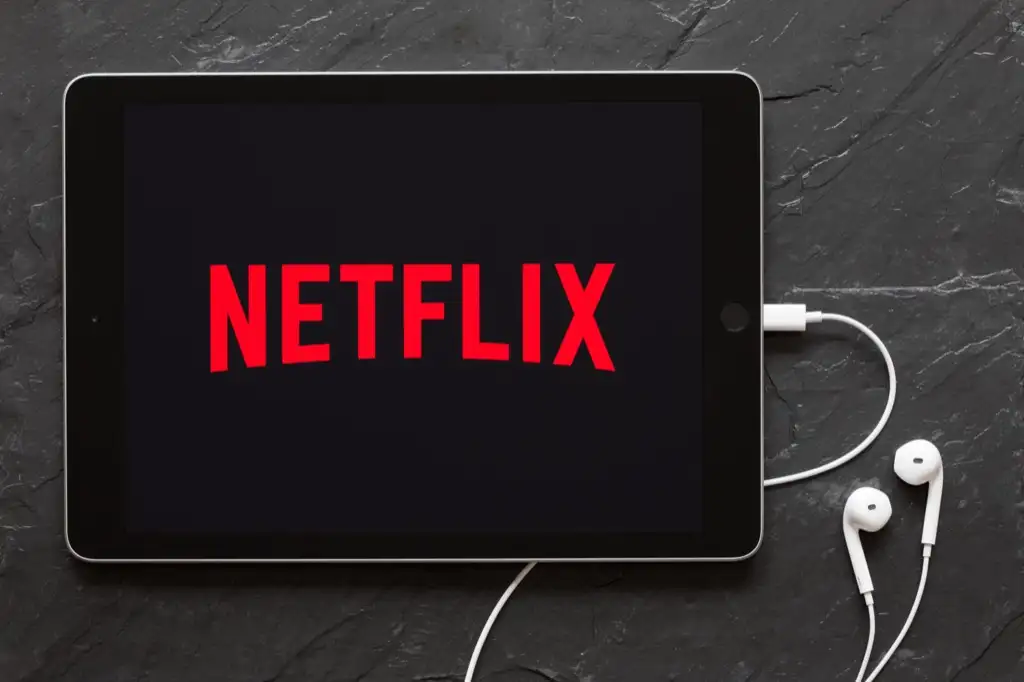
1. Vérifiez votre connexion Internet
Vous avez besoin d'une connexion Internet haut débit pour profiter d'une expérience de streaming optimale sur Netflix. Par exemple, 3 mégabits par seconde (3 Mbps) est la vitesse de téléchargement Internet recommandée pour diffuser du contenu en définition standard (SD) sur Netflix. Les films haute définition (HD) et ultra haute définition (UHD ou 4K) nécessitent des vitesses de téléchargement d'au moins 5 Mbps et 25 Mbps, respectivement.
Si votre connexion Internet est faible, lente ou instable, vous remarquerez peut-être une disparité entre la sortie audio et vidéo sur votre appareil. Netflix peut également générer différents codes d'erreur lors de la lecture vidéo.
Heureusement, vous pouvez tester la vitesse de votre connexion Internet à partir de l'application Netflix ou de l'interface Web. Ouvrez Netflix, appuyez sur l' icône de votre profil , sélectionnez Paramètres de l'application , puis appuyez sur Test de vitesse Internet .
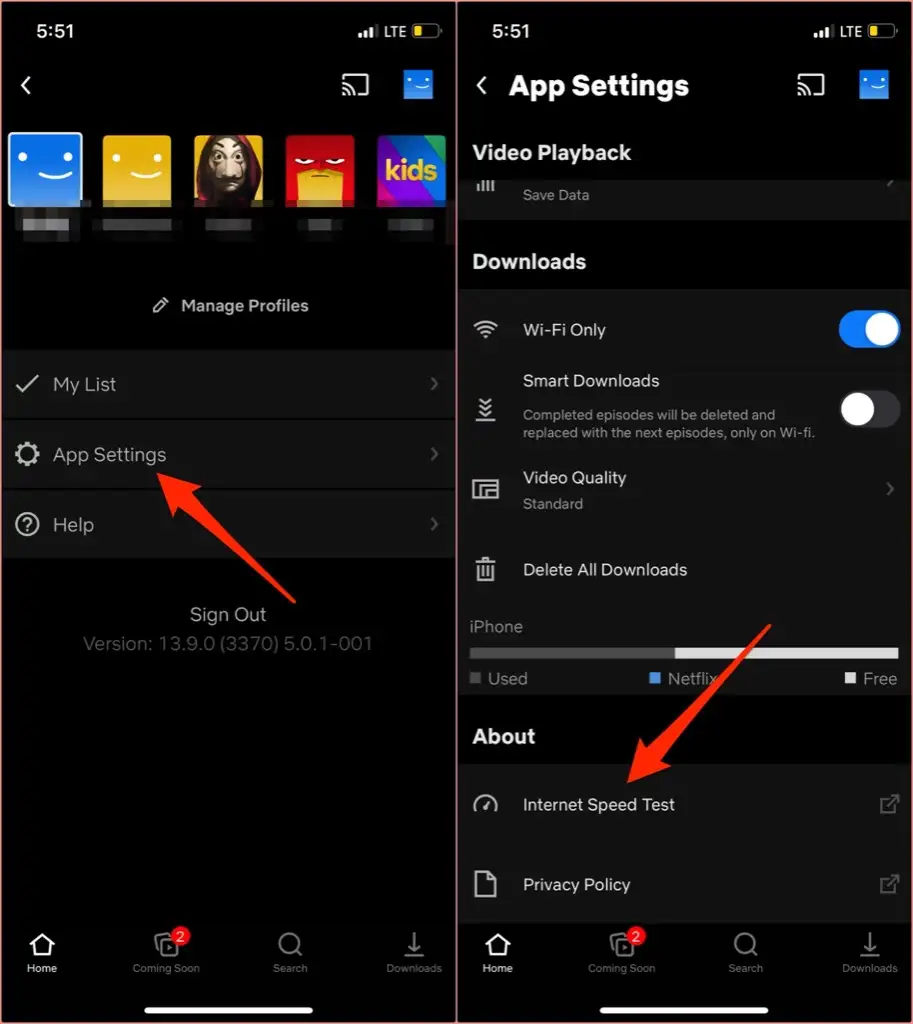
Cela lancera un onglet de navigateur et vous redirigera vers Fast.com, l'outil de test de vitesse de Netflix qui affiche des informations sur votre connexion Internet. La vitesse sur la page de résultats est la vitesse de téléchargement actuelle de votre connexion. Cliquez ou appuyez sur Afficher les informations pour révéler plus de détails comme la vitesse de téléchargement, la latence de connexion, l'emplacement du serveur, etc.
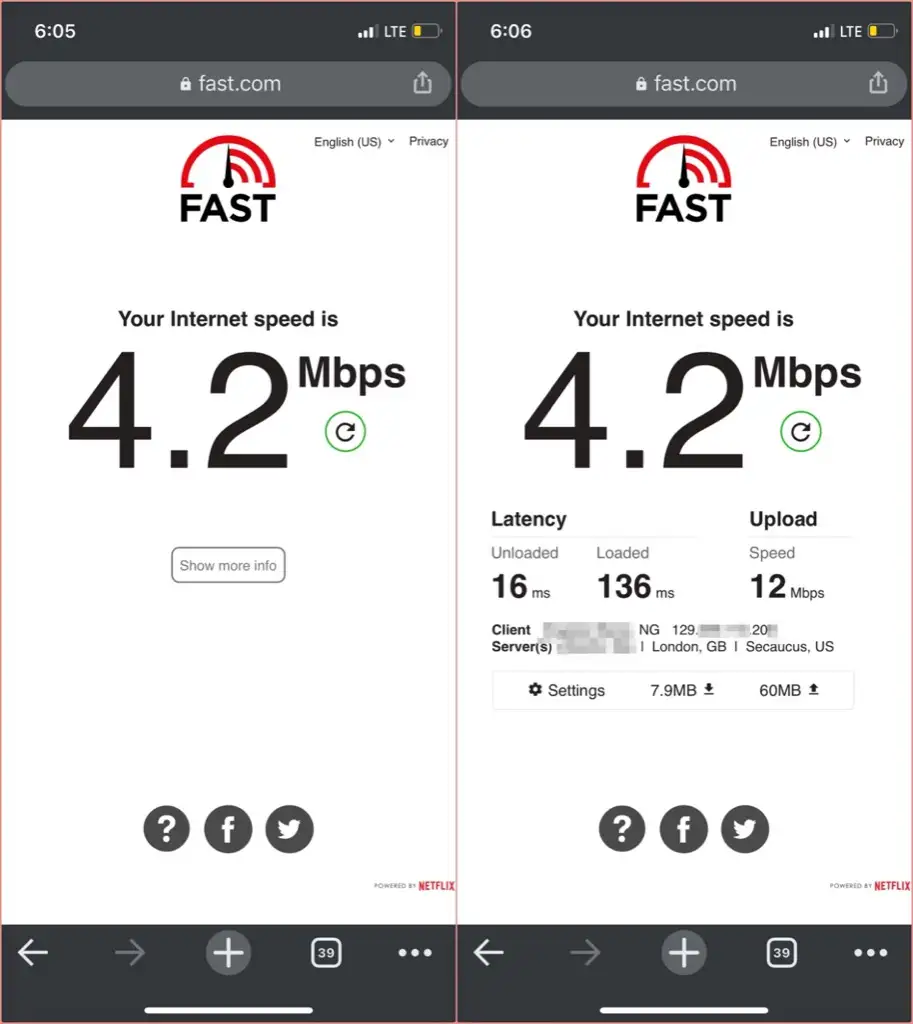
Si la vitesse de téléchargement dans les résultats du test réseau est inférieure aux recommandations de Netflix, fermez les autres applications et processus gourmands en données sur votre appareil et essayez à nouveau de diffuser du contenu. Par exemple, la suspension de tous les téléchargements en cours peut aider à libérer de la bande passante réseau et à libérer de la vitesse Internet.
Si vous êtes sur une connexion Wi-Fi, la déconnexion des appareils inutilisés ou non reconnus du réseau peut également accélérer la vitesse de connexion. Mais si la connexion Internet reste lente, redémarrez votre routeur sans fil et réessayez.
Pour accélérer une connexion cellulaire, désactivez le partage de connexion au point d'accès, désactivez votre VPN ou mettez votre appareil en mode avion et hors de celui-ci. Si rien ne fonctionne, consultez notre tutoriel sur l'accélération des connexions de données mobiles ou cellulaires.
2. Forcer la fermeture de Netflix
Faites-le si l'audio Netflix n'est pas synchronisé sur l'application Netflix sur votre smartphone ou votre tablette. Sur iPhone et iPad, double-cliquez sur le bouton d'accueil ou balayez vers le haut depuis le bas de l'écran et balayez vers le haut l'aperçu Netflix pour fermer l'application.
Pour forcer la fermeture de Netflix sur Android, accédez à Paramètres > Applications et notifications > Toutes les applications > Netflix > Forcer l'arrêt et appuyez sur OK .
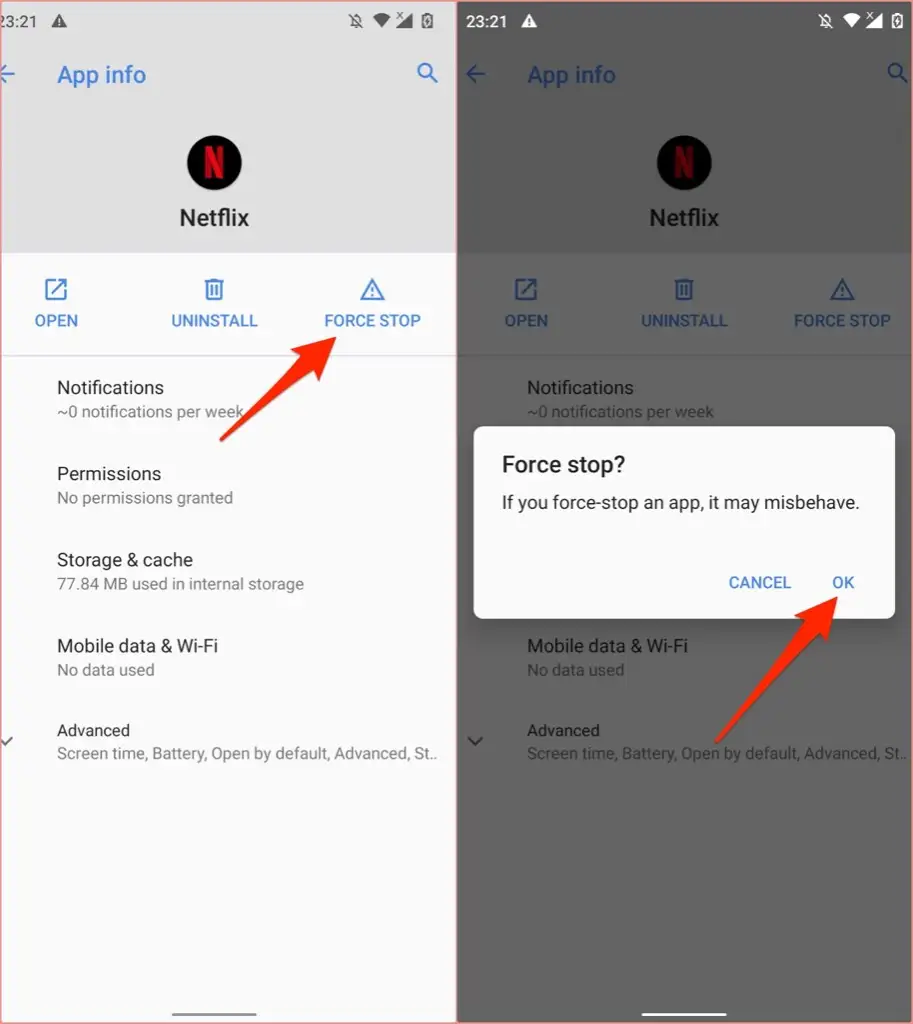
Les téléviseurs intelligents et les appareils de diffusion en continu adoptent différentes techniques et étapes pour mettre fin de force à une application. Reportez-vous au manuel d'instructions de votre appareil ou au site Web du fabricant pour obtenir des instructions détaillées sur les applications problématiques à fermeture forcée.
Si vous utilisez un appareil Fire TV, accédez à Paramètres > Applications > Gérer les applications installées > Netflix et cliquez sur Forcer l'arrêt pour arrêter Netflix.
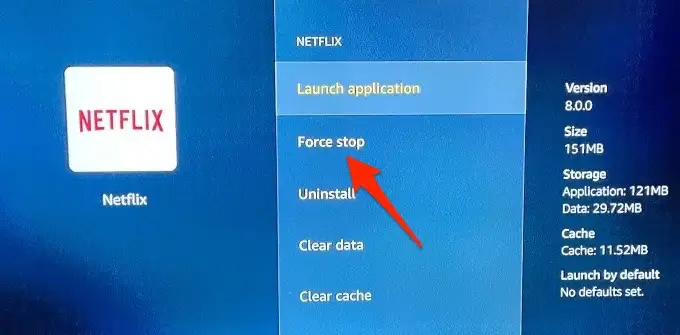
Appuyez sur le bouton Accueil , relancez Netflix et vérifiez si le son de l'application est maintenant synchronisé avec la sortie visuelle.
Sur Apple TV, appuyez deux fois sur le bouton Accueil , sélectionnez Netflix dans le sélecteur d'applications et faites glisser le pavé tactile de la télécommande vers le haut pour forcer la fermeture de Netflix. Revenez au tableau de bord Apple TV (appuyez sur Menu sur la télécommande), rouvrez Netflix, vérifiez si la lecture audio fonctionne maintenant correctement lorsque vous regardez un film. Lisez ce guide sur la résolution des problèmes de Netflix sur Apple TV pour plus d'étapes de dépannage.
3. Effacer le cache de Netflix
Vous pouvez rencontrer ce problème en diffusant du contenu sur Netflix si les données de cache de l'application sur votre appareil sont corrompues. Si vous rencontrez ce problème sur votre iPhone ou iPad, il suffit de fermer et de rouvrir Netflix pour effacer le cache de l'application et, espérons-le, résoudre le problème.
Voici comment vider le cache de l'application Netflix sur les appareils Android : smartphones, tablettes ou Chromebooks.
- Appuyez longuement ou cliquez avec le bouton droit sur l'icône de l'application Netflix et appuyez sur les informations sur l'application .
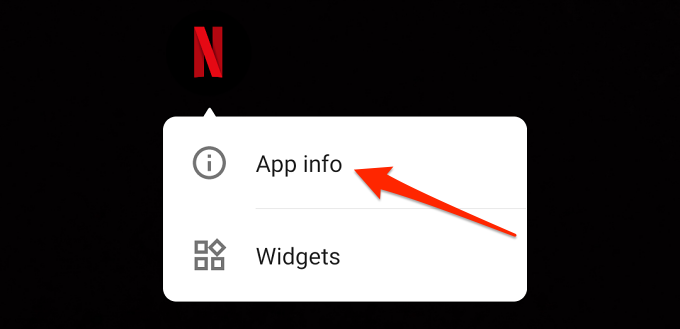
- Appuyez sur Forcer l'arrêt , puis appuyez sur OK pour terminer l'application.
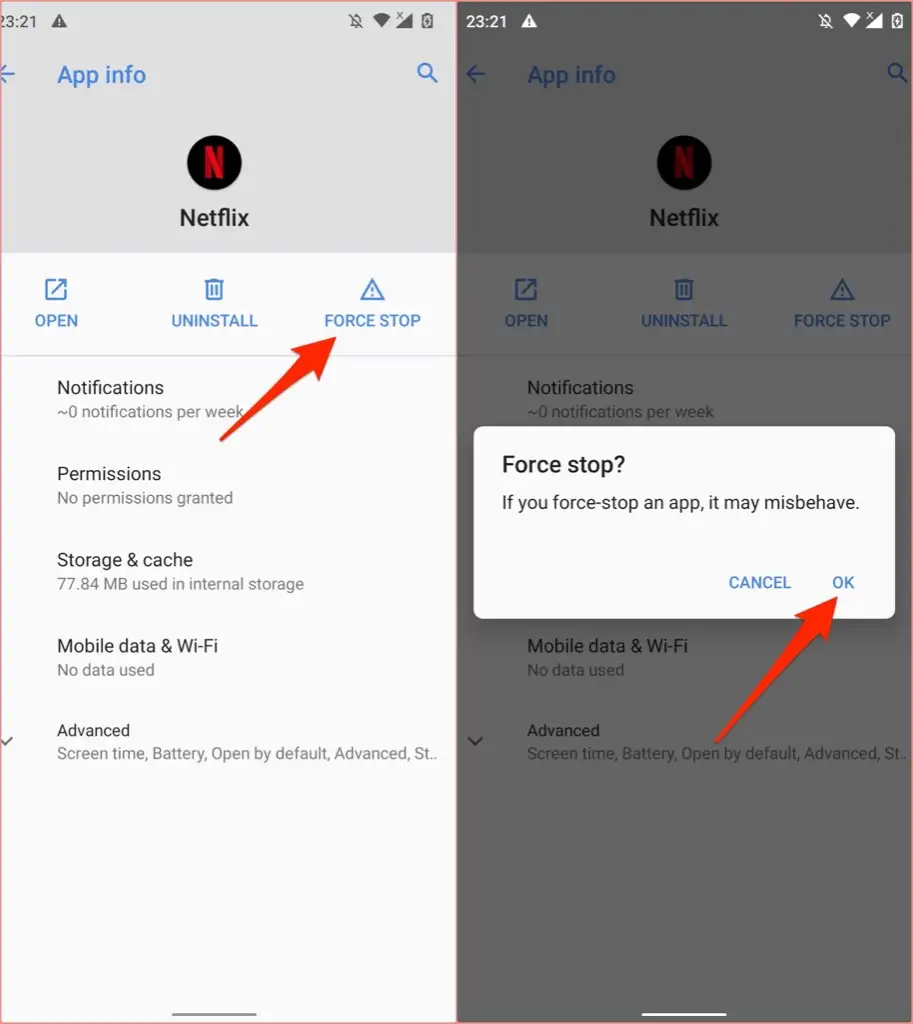
- Sélectionnez Stockage et cache (ou Stockage , selon la marque, le modèle et le système d'exploitation de votre appareil.)
- Appuyez sur le bouton Vider le cache .
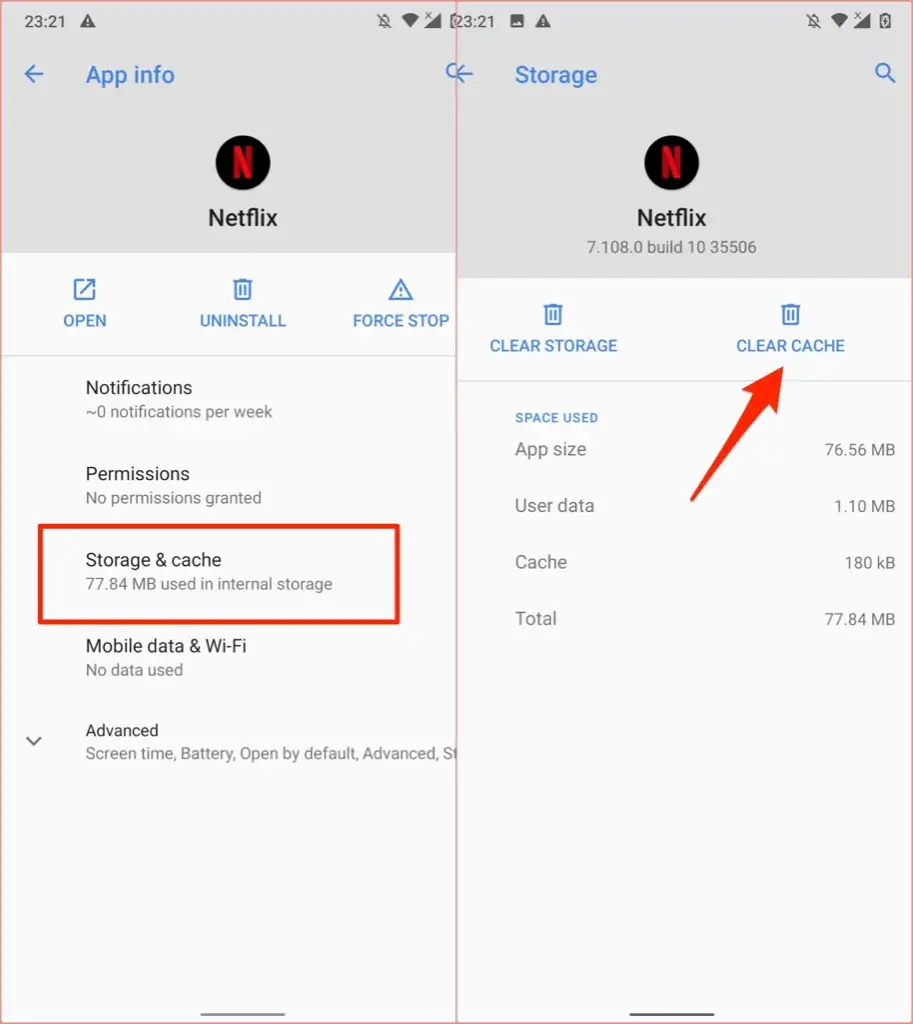
Relancez Netflix et vérifiez si les composants visuels et audio du contenu que vous diffusez sont maintenant synchronisés.

Cette solution s'applique également aux téléviseurs intelligents, aux décodeurs, aux clés de diffusion en continu et aux dongles. Les appareils Fire TV, par exemple, permettent également aux utilisateurs d'effacer les données de cache d'une application.
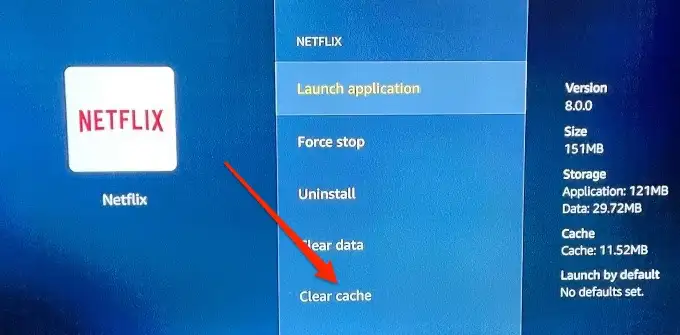
Reportez-vous au manuel d'instructions ou visitez le site Web du fabricant pour savoir comment effacer les données de cache d'une application.
4. Désactiver l'extension du navigateur
De nombreuses extensions tierces améliorent l'expérience Netflix sur votre navigateur Web. Netflix Party (maintenant appelé Teleparty) est populaire. L'extension Chrome crée une expérience de cinéma virtuel en vous permettant de regarder simultanément des films et des émissions avec vos amis.
Ces extensions, si elles contiennent des bogues ou sont obsolètes, peuvent interférer avec la lecture vidéo et entraîner la désynchronisation de l'audio de Netflix lors de la diffusion. Désactivez tout plugin Netflix actif et vérifiez si cela remet la sortie audio et vidéo de Netflix à l'unisson.
Collez chrome://extensions dans la barre d'adresse de Chrome, appuyez sur Entrée et désactivez toutes les extensions tierces liées à Netflix.
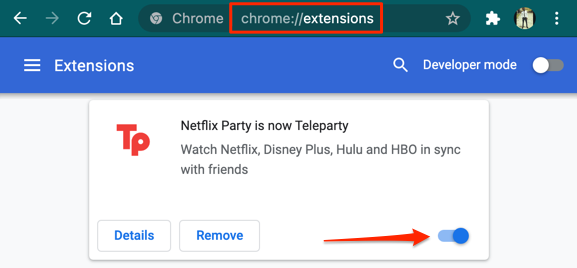
5. Mettez à jour et redémarrez votre navigateur
Si le problème persiste après la désactivation des extensions Netflix, fermez et rouvrez votre navigateur et réessayez. Vous devez également vous assurer que votre navigateur est à jour.
Pour mettre à jour Google Chrome ou Microsoft Edge, accédez à Paramètres > À propos de Chrome ou Paramètres > À propos de Microsoft Edge , respectivement. Pour Mozilla Firefox, accédez à Paramètres > Général > Mises à jour de Firefox et cliquez sur Rechercher les mises à jour .
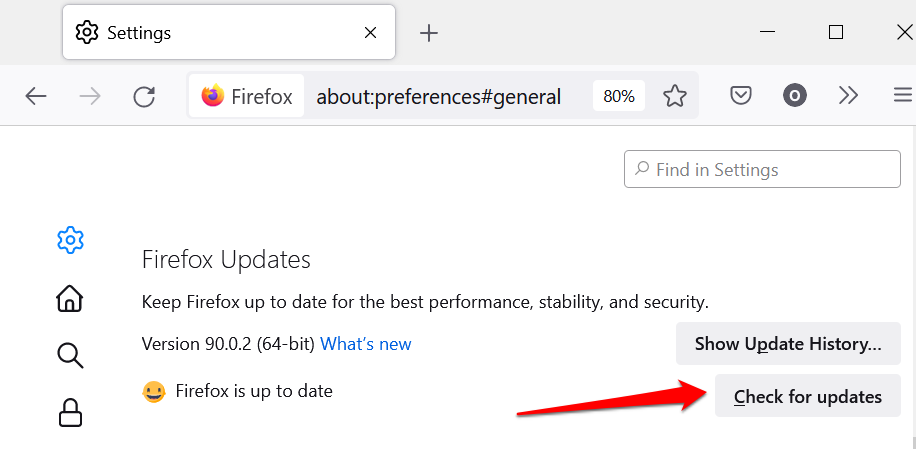
6. Mettre à jour Netflix
Les mises à jour de Netflix sont livrées avec des corrections de bogues et des améliorations de performances. Si l'audio de Netflix est constamment désynchronisé sur l'application, rendez-vous sur la boutique d'applications de votre appareil et mettez à jour Netflix vers la dernière version.
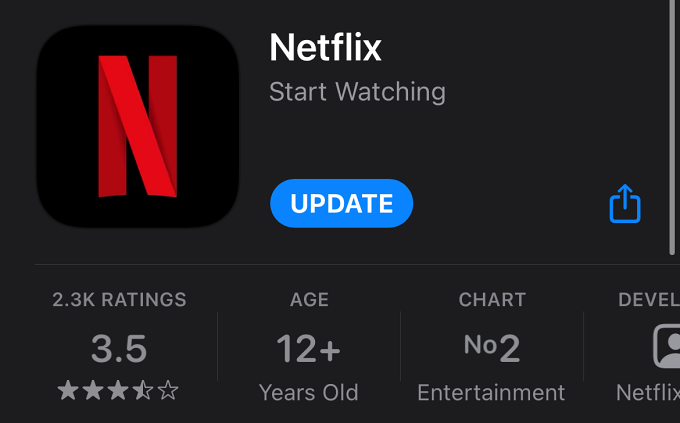
7. Mettez à jour le pilote audio de votre appareil
Si les problèmes de décalage audio affectent toutes les applications de votre PC Windows, la mise à jour des pilotes audio peut résoudre le problème. Connectez votre PC à Internet et suivez les étapes ci-dessous :
- Appuyez sur la touche Windows + X et sélectionnez Gestionnaire de périphériques .
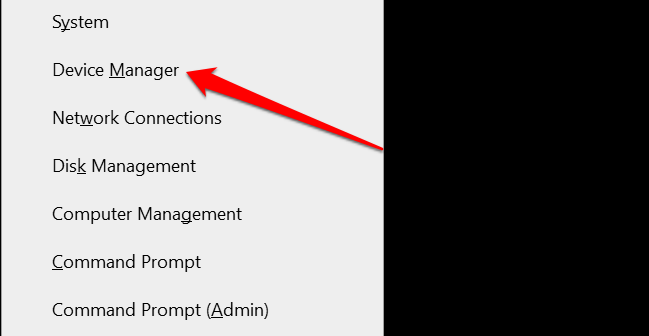
- Développez la catégorie Contrôleurs audio, vidéo et jeu , cliquez avec le bouton droit sur le pilote audio et sélectionnez Mettre à jour le pilote .
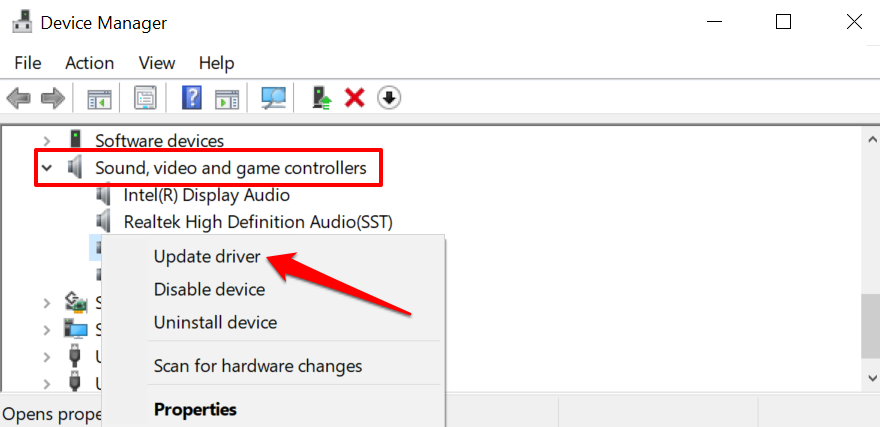
- Sélectionnez Rechercher automatiquement les pilotes .
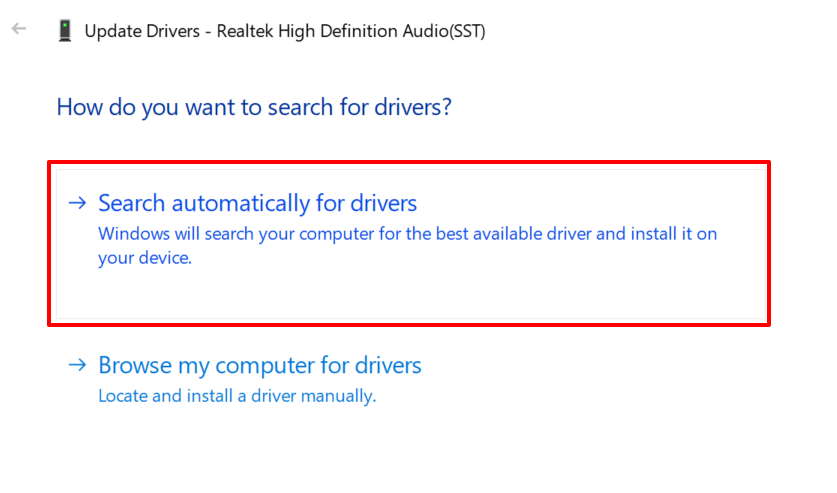
8. Mettez à jour vos appareils
C'est généralement toujours une bonne idée de garder votre appareil à jour. La mise à jour de Windows, par exemple, peut installer les derniers pilotes audio sur votre appareil et résoudre les problèmes de décalage audio. L'installation de mises à jour du système d'exploitation ou du micrologiciel sur les appareils de diffusion en continu, les smartphones et les téléviseurs intelligents peut également éliminer les bogues causant des problèmes audio.
Accédez au menu des paramètres de votre appareil et installez toute mise à jour de logiciel ou de micrologiciel disponible.
9. Redémarrez votre appareil
Parfois, un redémarrage de l'appareil restaurera l'audio de Netflix à la normale. Éteignez votre appareil, attendez une minute ou deux, puis rallumez-le.
Avertir Netflix
Il est possible que le problème soit lié au fichier vidéo. Ainsi, si le décalage audio est propre à un film ou à une émission de télévision spécifique, rendez-vous sur la page Activité de visionnage de votre compte et signalez le problème à Netflix.
